【2023年リリース】SATORI の「データテーブル」活用方法
MAツールSATORIに新機能「データテーブル」が追加されました!データテーブルとはどんな機能で、活用することでどんなメリットがあるのでしょうか?詳しく解説します。
- 「データテーブルって何?」
- 「活用するメリットは?」
- 「自社で活用すべき機能なの?」
このような疑問をお持ちの方、本記事ではSATORIのデータテーブル機能について詳しく解説しますのでぜひご参考にしてください。

データテーブルとは?
データテーブル機能は、SATORIの中でカスタマーの情報を「表の形式で管理できる」機能です。これは、表計算ソフトで作った表をSATORIに取り込むイメージです。
複数のテーブルを作成でき、各テーブルに好きな項目(カラム)を設定し、データ(レコード)を追加できます。また、テーブルのデータをカスタマー情報と関連付けることができるので、顧客の特徴や行動を管理するのに便利です。
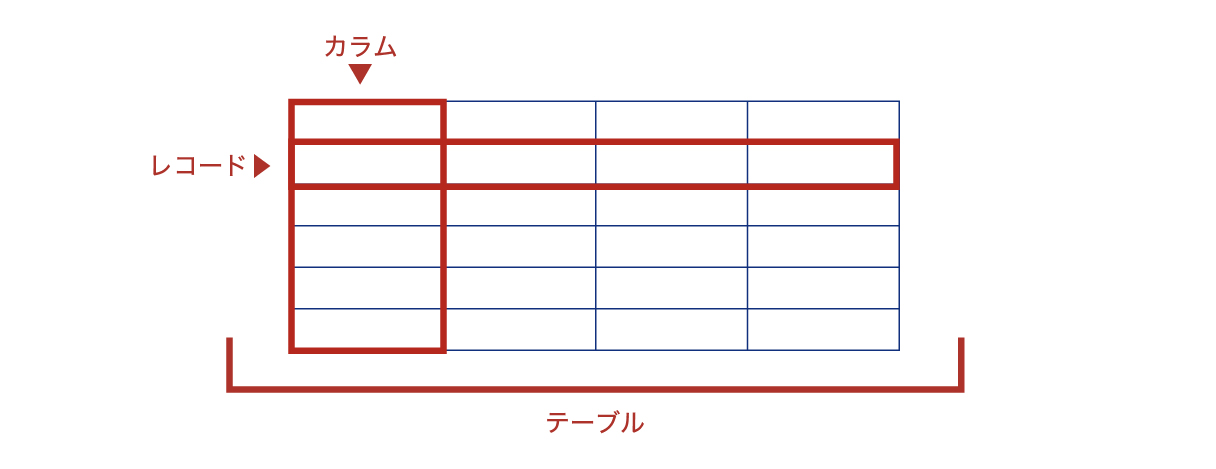
※データテーブルの作成には以下の上限があります。(2024年8月時点)
テーブル数:1アカウントあたり30まで
カラム数:1テーブルあたり16まで
レコード数:1テーブルあたり100まで
データテーブル活用のメリット①
リード獲得から商談、受注管理まで、一連の顧客情報を一元管理し活用できる!
データテーブルを活用することで、それまで別々のツール(Excelやスプレッドシートなど)で管理していた情報をSATORIの中で整理し管理できることになります。
従来の問題点
マーケティング担当者やインサイドセールスはMAに保管しきれないデータを別のツールで管理することがあります。いくつもに別れたエクセルやスプレッドシートは複雑になり、一人の顧客に関する情報が紐づけられずにバラバラに保管されているという状況が生まれています。有効に情報を活用するためには、できる限り情報をまとめ一元的に管理する必要があります。

データテーブルで解決
上記の例ではいくつかに別れていたエクセルの情報をデータテーブルに格納することで、エクセルでの管理が必要なくなります。そうすることで、顧客の一連の情報を管理しやすくなり次のマーケティング施策にもその情報を活かせるようにもなるでしょう。
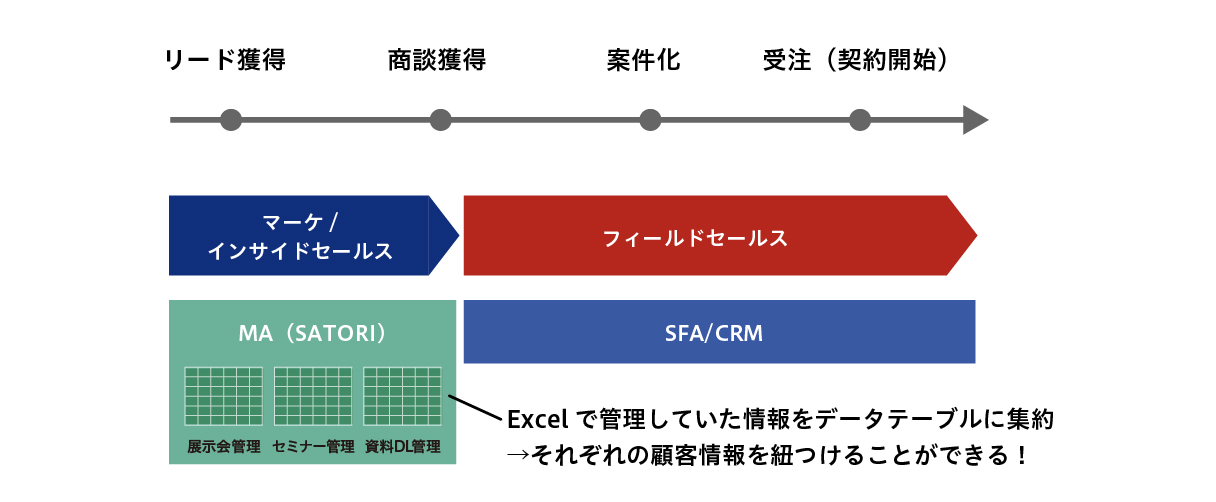
データテーブル活用のメリット②
無限に増えた“タグ”を整理できる!
カスタマーのオフラインの行動やオンライン上のアクションに対してラベルをつけるタグ機能。カスタマーによっては付与するタグが増えすぎて管理しきれない状態に。この状態をデータテーブルを活用することでスッキリと整理することができます。
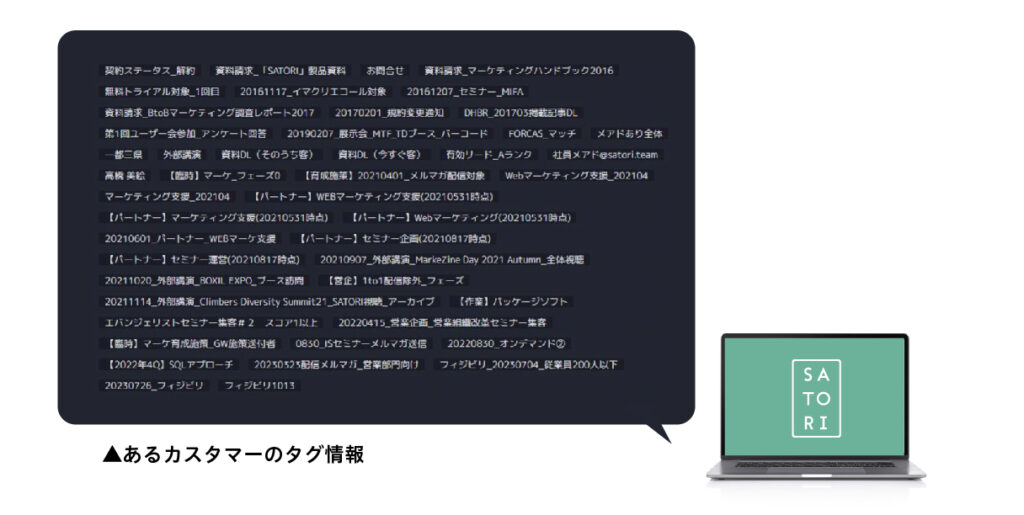
データテーブルで解決
タグを使う場合
一人のカスタマーに対して、タグで情報を付与していくと下記のようになります。
例えばその人が参加したイベントの情報を入れておきたい場合「展示会japanitweek_2309」というタグを追加します。同じ人が資料をDLした場合には「資料DL今すぐ客向け_MAとは」というタグを追加します。このような情報がどんどんと増えていくことになり管理が大変です。
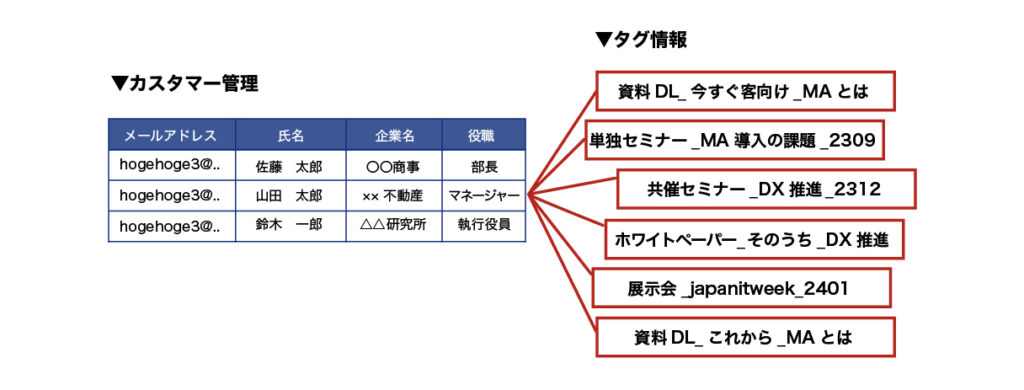
データテーブルを使う場合
上記情報をデータテーブルに置き換えると下記のように整理することができます。
「イベント開催管理」のテーブルと「CV資料管理」のテーブルを作成し項目(カラム)を設定しデータを入力していきます。これで詳細な情報も一覧で見やすく管理することができます。
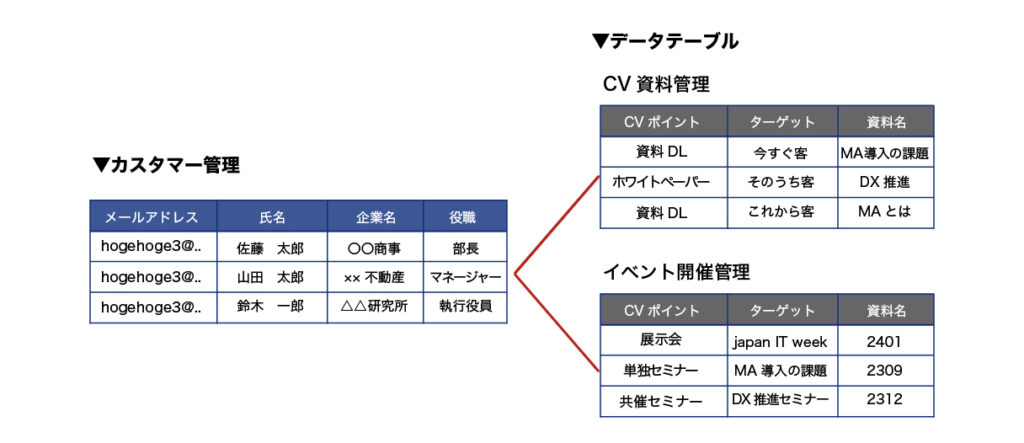
タグで扱うべき情報、データテーブルへ移行すべき情報
それでは全てをタグ情報をデータテーブルに移行すればいいのでしょうか?
そうではありません。タグで扱うべき情報とデータテーブルに移行すべき情報とがありますのでそれぞれ見ていきましょう。
タグで扱うべき情報
❶MAツールでのシナリオに関係する情報
「このタグがついたカスタマーにはこのメールを送る」などのシナリオを設定している場合には、そのタグはタグとして残しておく必要があります。
❷外部連携する情報
「このタグがついた場合は外部のツールに通知をする」など外部ツールとの連携に関係するタグは残しておく必要があります。

❸SATORI内で集計する情報
マーケティング施策の指標としてみているような情報や集計している情報(例えば資料ダウンロード数など)はタグにします。データテーブルにしてしまうとカウントができなくなってしまいます。
データテーブルで扱うべき情報
重要度の高くない詳細な情報
例えば、参加したセミナーの詳細な情報(日付、内容、アンケート結果)など、すぐに必要ではないが残しておきたい情報をデータテーブルに移行します。上記「タグで扱うべき情報」の条件に当てはまらないものは、移行しても問題ないでしょう。
タグからデータテーブルへの移行手順その1
タグで管理していた情報をデータテーブルに移行する手順をみていきましょう。レコードを登録する方法が2種類ありますので2通りの手順をご説明します。
❶テーブルを作る
①カスタマーのタグを要素に分ける
例:Web広告から「MAツールとは?」の資料をダウンロードしたカスタマー
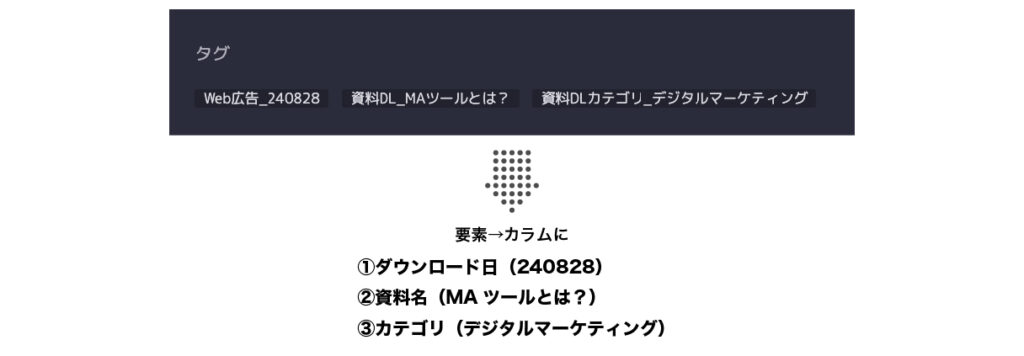
②各要素を「テーブル」と「カラム」に落とし込む
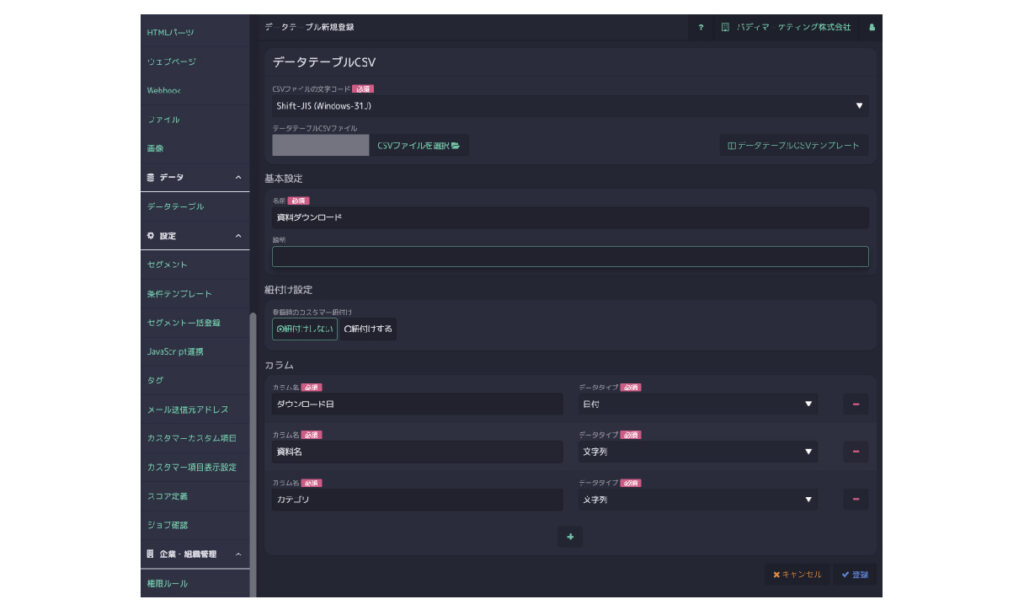
③テーブルの完成です

❷カスタマーとテーブルを紐つける
⑤該当タグでカスタマーを検索
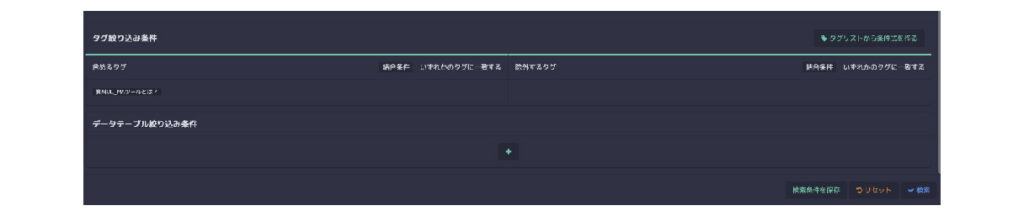
⑥検索結果にて「データテーブルレコード紐付け」

⑥テーブルを選択→これでカスタマーとテーブルが紐付けられました。
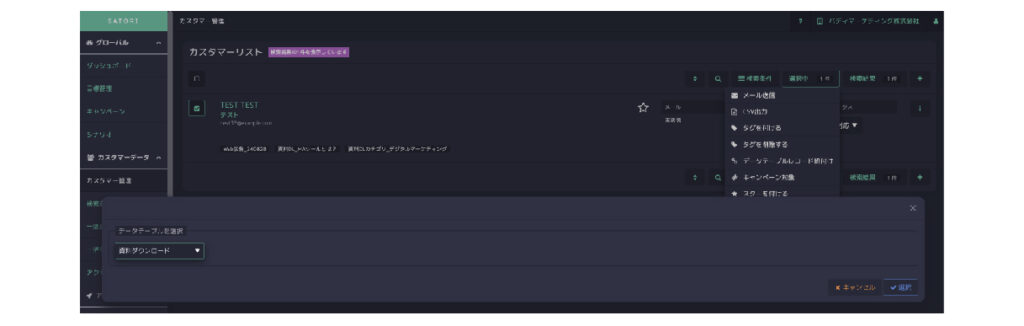
❸レコードを作成する
新規レコードにそれぞれの項目ごとにデータを入力していきます。
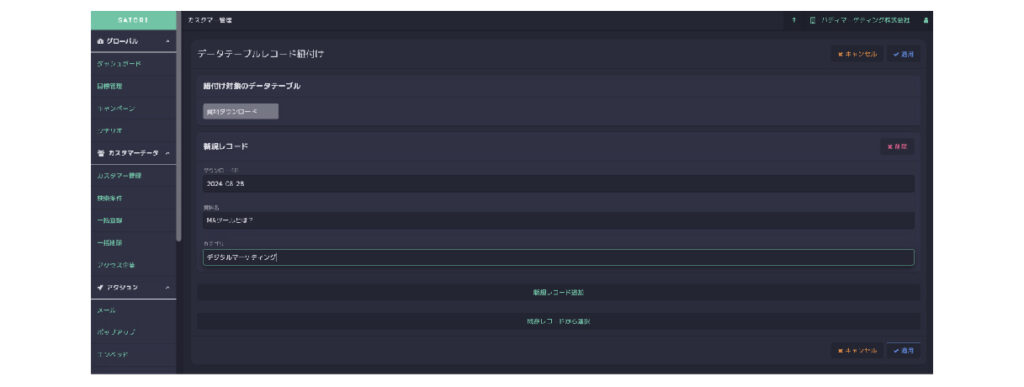
❹完成
入力後「適用」を押して完成です。

タグからデータテーブルへの移行手順その2
❶テーブルを作る
①カスタマーのタグを要素に分ける
例:Web広告から「MAツールとは?」の資料をダウンロードしたカスタマー
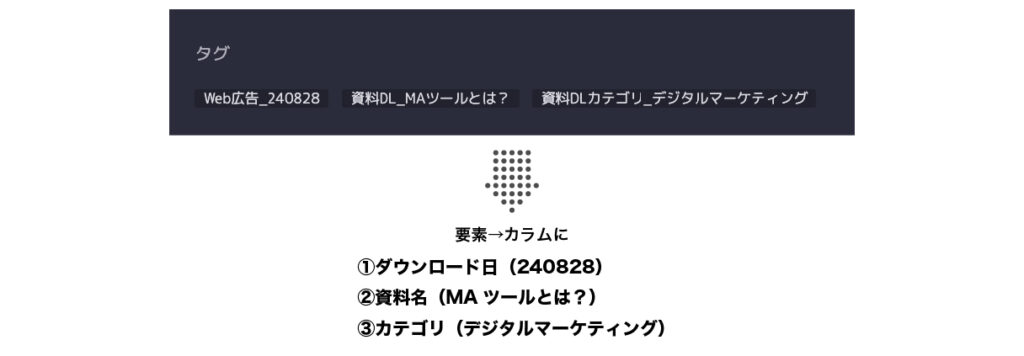
②各要素を「テーブル」と「カラム」に落とし込む
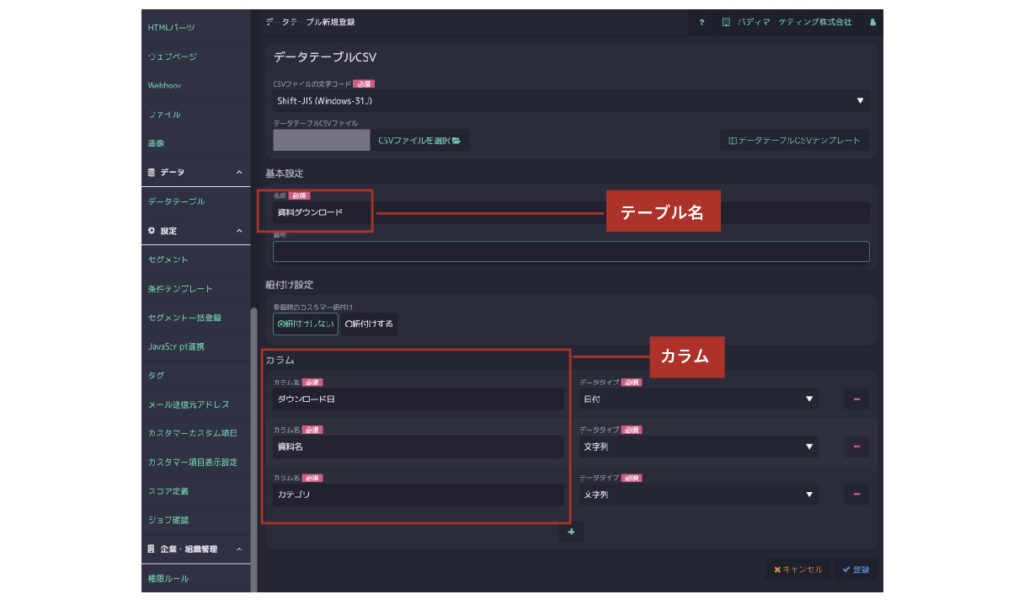
③テーブルの完成です

❷レコードを作成する
該当のデータテーブル>レコード一覧>「+」マークよりレコードを登録する
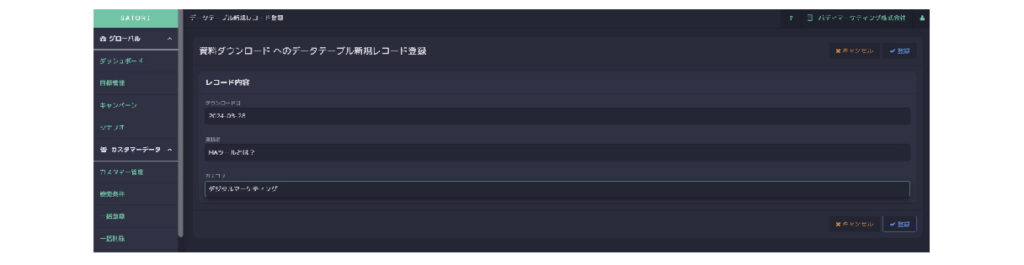
❸カスタマーとテーブルを紐つける
⑤該当タグでカスタマーを検索
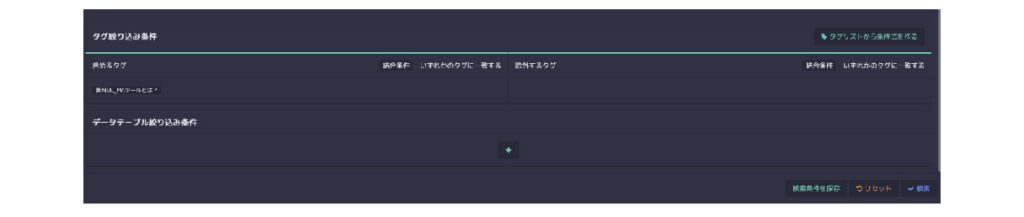
⑥検索結果にて「データテーブルレコード紐付け」
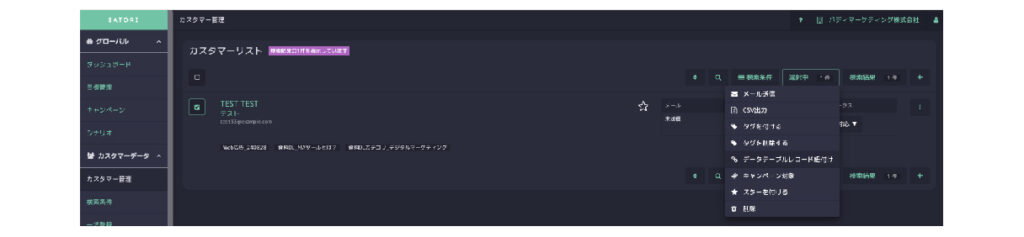
⑥テーブルを選択→これでカスタマーとテーブルが紐付けられました。
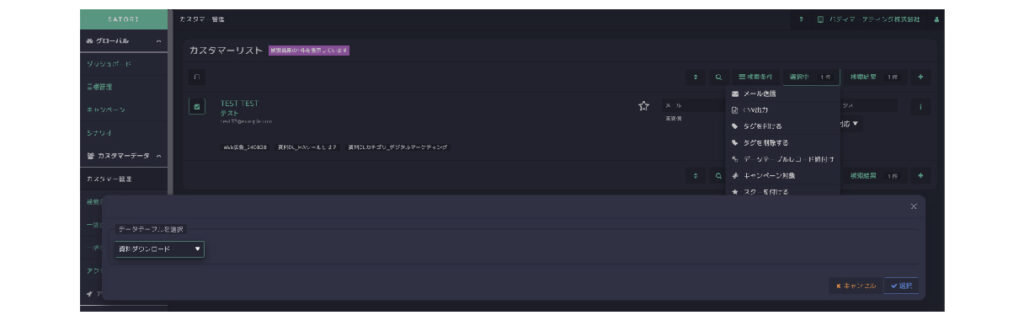
❹カスタマーとレコードを紐づける
「既存レコードから選択」>検索して該当レコードを登録


❺完成
入力後「適用」を押して完成です。

これでタグで付与していた情報がデータテーブルに移行されました。タグとして残す必要のないものは削除しましょう。
さらに詳しい情報についてはSATORIサポートセンターをご活用ください。
まとめ
データテーブルは、SATORIの中でデータを整理したり、これまで別々に管理していた情報を一元管理することができとても便利な機能です。MAだけで完結する場合には充分でしょう。
ただMAを使いながらもSFA/CRMも並行して使いたいという場合は、当社の「バディコネクト」などを使い、2つのツールの連携を行うといいでしょう。より一層効果的な情報管理、活用が可能になります。
ぜひバディマーケティングにご相談ください!

